Jedním z neznámých přípon souborů pro průměrného uživatele je MD, který může patřit do mnoha různých formátů. Pojďme zjistit, co jsou tyto soubory a jak je můžete otevřít.
Jak otevřít MD
Přípona MD patří do více než tuctu formátů souborů, z nichž nejběžnější jsou následující:
- Textové dokumenty ve formátu Markdown;
- Obrázky ROM kazet herní konzoly Sega MegaDrive;
- 3D model pro CAD systém FeatureCAM.
Každý typ tohoto souboru je otevřen různými programy.
Metoda 1: Poznámkový blok ++
Existují desítky textových editorů pro operační systémy Windows, které umí pracovat s dokumenty Markdown, pojďme se zabývat jedním z nejpopulárnějších, Notepad ++.
- Spusťte program a poté použijte body "Soubor" – "Otevřeno".
- Použijte otevřené okno "Badatel" přejděte na umístění cílového dokumentu a vyberte jej.
- Soubor se otevře. Díky zvýraznění syntaxe můžete vidět jak samotný text, tak značkovací prvky.
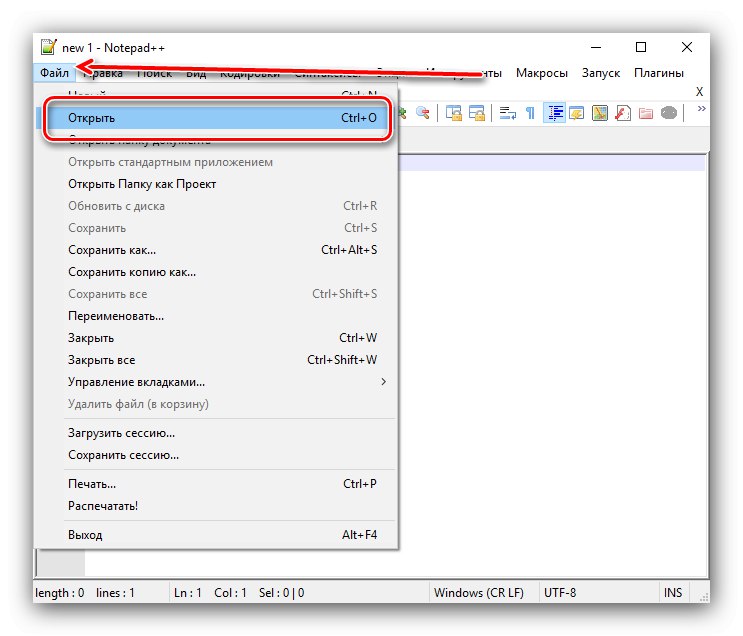
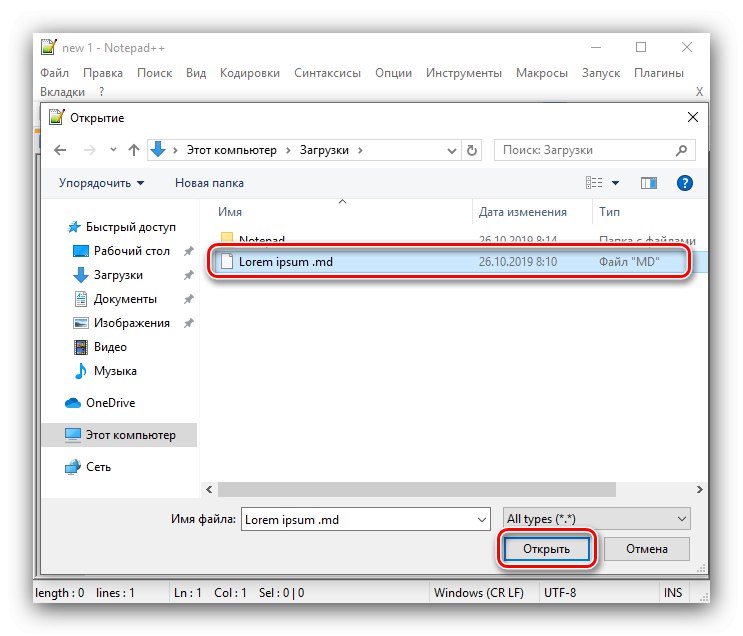
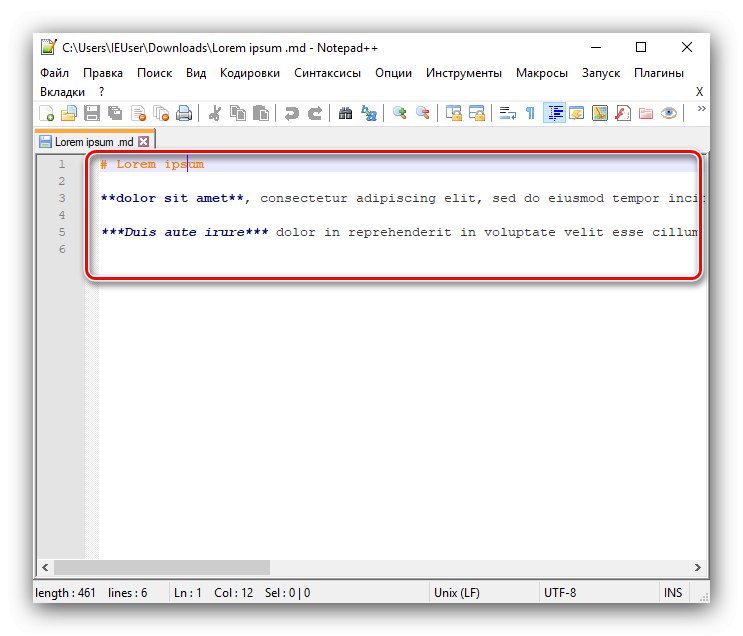
Notepad ++ je jedním z nejlepších řešení pro otevírání souborů MD, proto jej doporučujeme používat.
Přečtěte si také: Užitečné doplňky pro Notepad ++
Metoda 2: „Poznámkový blok“
Markdownové dokumenty lze také otevírat pomocí systémových nástrojů: podpora pro tento markdownovací jazyk je již dlouho k dispozici "Poznámkový blok".
- Objevit "Notebook" jakýmkoli dostupným způsobem - například stiskněte kombinaci Win + R, napište požadavek do okna
notepad.exea klikněte "OK". - Po spuštění aplikace použijte její panel nástrojů - volba "Soubor"pak "Otevřeno".
- Použití "Dirigent" přejděte do umístění cílového dokumentu. Ve výchozím nastavení program rozpoznává pouze TXT, takže pro zobrazení MD v rozevírací nabídce "Typ" vybrat "Všechny soubory"... Když se zobrazí požadovaná data, zvýrazněte je a stiskněte "Otevřeno".
- Soubor se otevře pro prohlížení a úpravy.
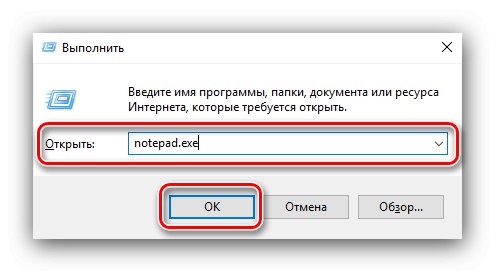
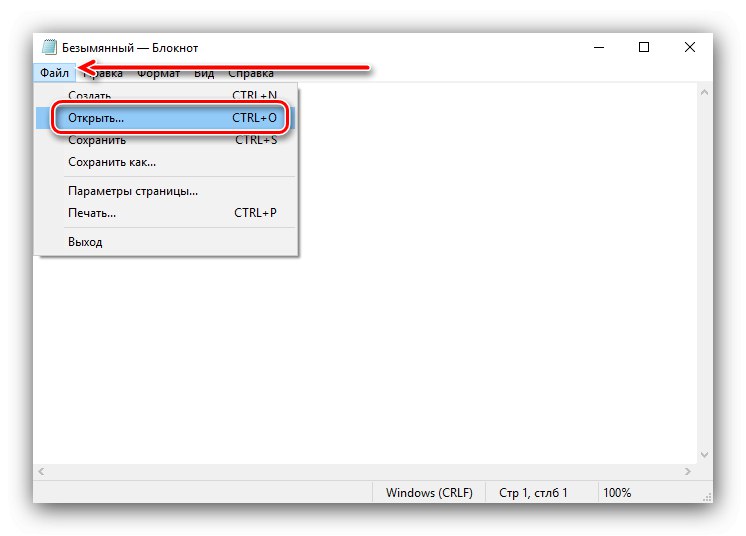
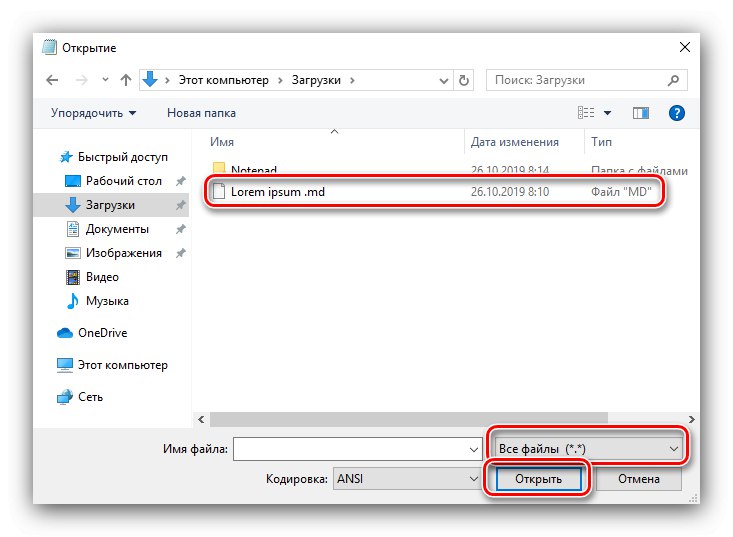
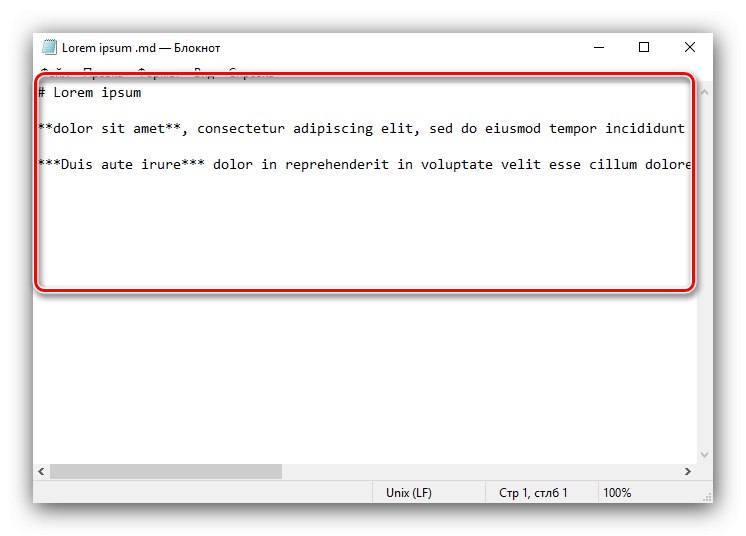
Možnost s "Poznámkový blok" vhodné pro ty uživatele, kteří nemají schopnost nebo touhu instalovat software třetích stran.
Metoda 3: Emulátor Sega MegaDrive
Dalším typem souboru MD jsou obrazy ROM kazet pro Sega MegaDrive, známé také jako Sega Genesis. Hry v japonském regionu jsou zpravidla distribuovány ve formátu MD, ale existují i verze pro americký a evropský trh. S těmito obrázky může pracovat téměř jakýkoli emulátor této platformy, ale jako příklad použijeme aplikaci BlastEm.
Stáhněte si BlastEm z oficiálních webových stránek
- Ihned po spuštění aplikace klikněte na velké tlačítko "Načíst ROM".
- Pomocí integrovaného správce souborů emulátoru přejděte do cílového souboru. Zvýrazněte to a stiskněte "Otevřeno".
- Hotovo - ROM ve formátu MD bude spuštěn a připraven k přehrávání.
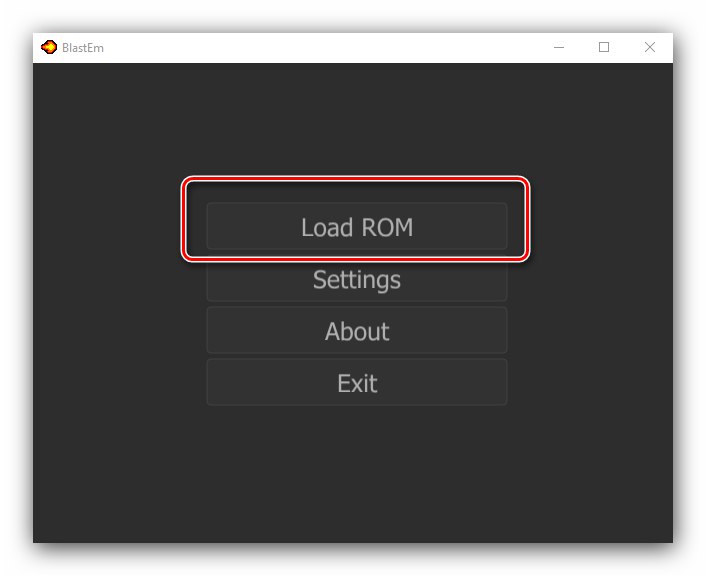
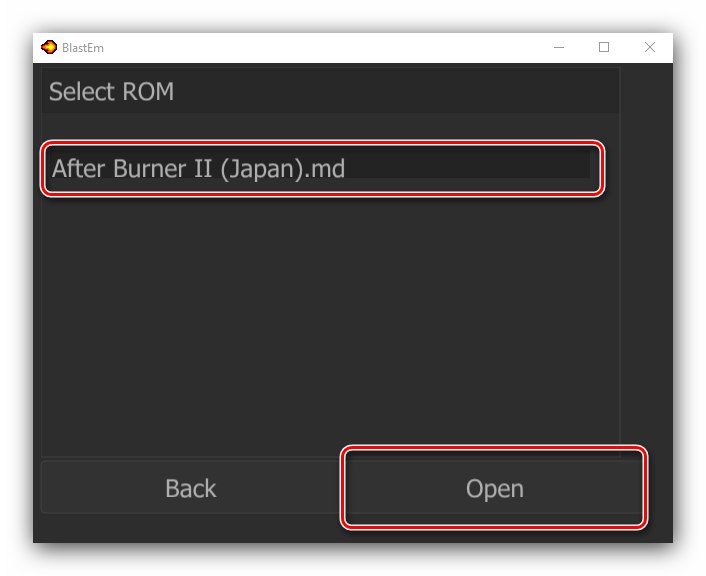
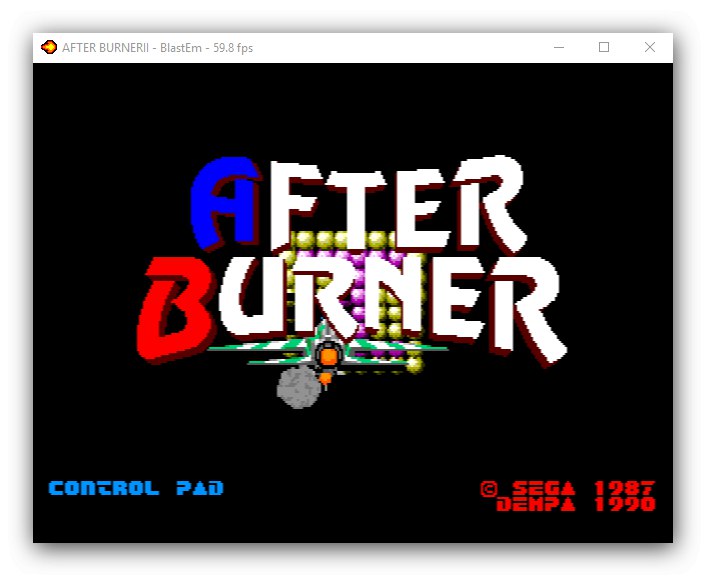
Pokud soubor při spuštění generuje chybu, pravděpodobně není plně načten, nebo místo normálního obrazu narazíte na hack (upravený tak či onak), který tento emulátor nepodporuje.
Metoda 4: Autodesk FeatureCAM
Nejnovější verzí souborů MD je CAD design pro FeatureCAM, který se nedávno stal majetkem společnosti Autodesk. Tyto soubory lze otevřít pouze v tomto programu.
Stáhněte si zkušební verzi Autodesk FeatureCAM z oficiálních webových stránek
- Spusťte program a počkejte, až komplex načte všechny komponenty potřebné pro jeho provoz. Poté použijte tlačítko „Otevřít další dokumenty“ v levém dolním rohu hlavního okna.
- Ve výchozím nastavení není podpora souborů MD povolena, takže musíte přepnout zobrazení na "Badatel" všechny soubory prostřednictvím odpovídající nabídky. Poté vyberte požadovaný dokument a klikněte na "Otevřeno".
- Výkres bude otevřen pro prohlížení.
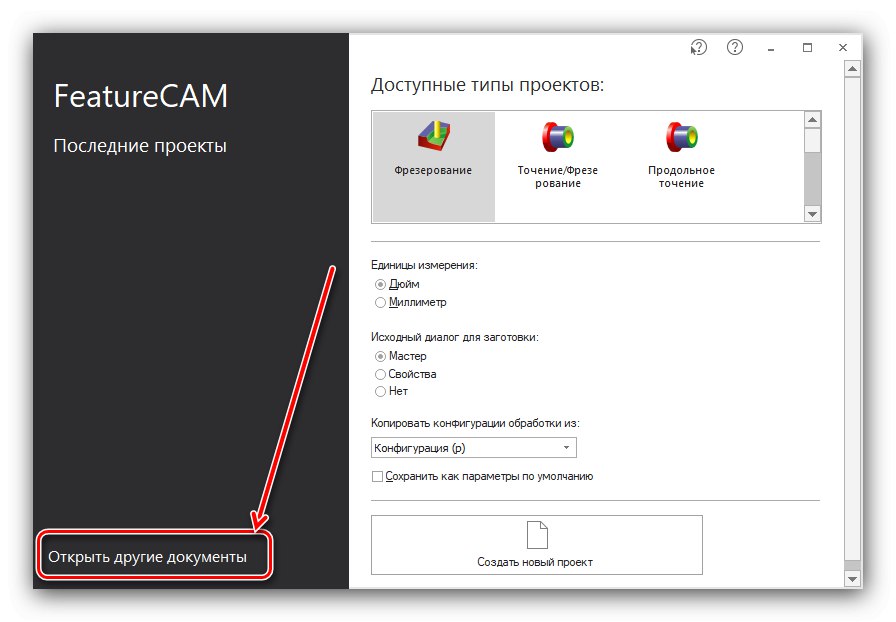
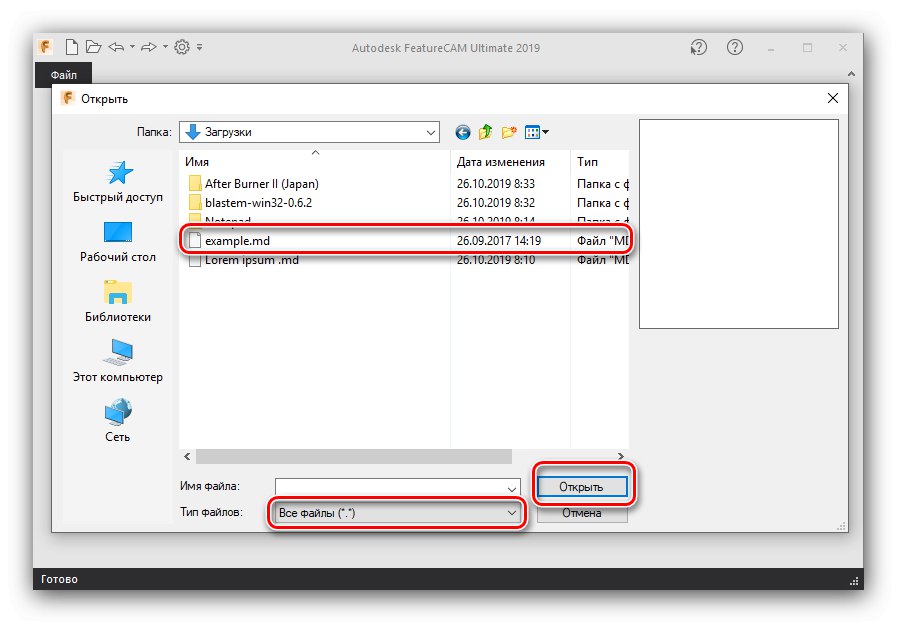
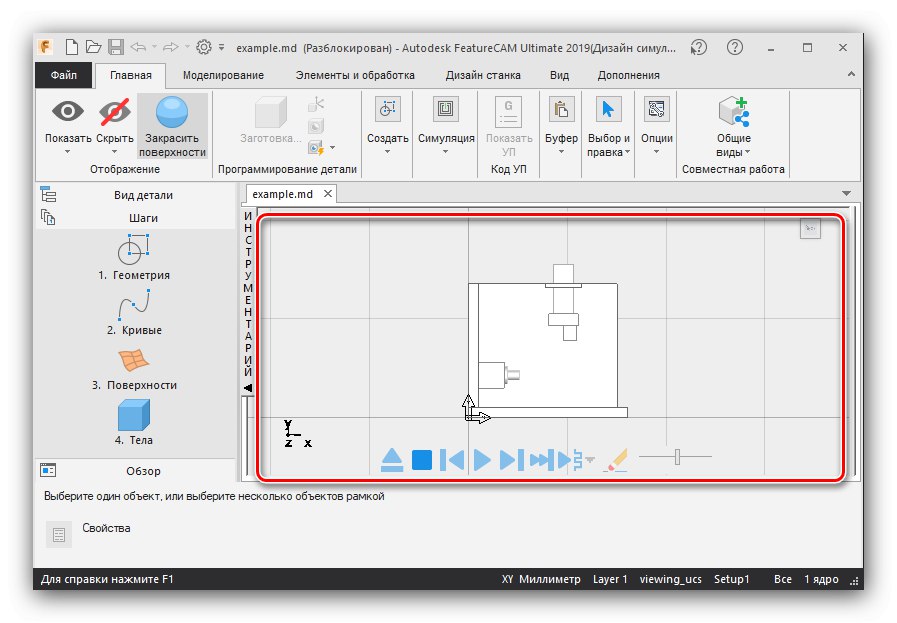
Autodesk FeatureCAM je jediný program, který dokáže otevřít tento typ dokumentu, což je vzhledem k modelu placené distribuce a omezené zkušební době nepohodlné.
Závěr
Nyní víte, do kterých souborů může přípona MD patřit a jaký software by měl být použit k jejich otevření.Vlastnictví souboru je zpravidla velmi snadné určit podle jeho velikosti - dokumenty do 1 MB jsou s největší pravděpodobností textem v Markdownu, od 1 do 10 MB - obrazy ROM „shogi“ a 10 MB a přesněji představují výkresy Autodesk FeatureCAM ...